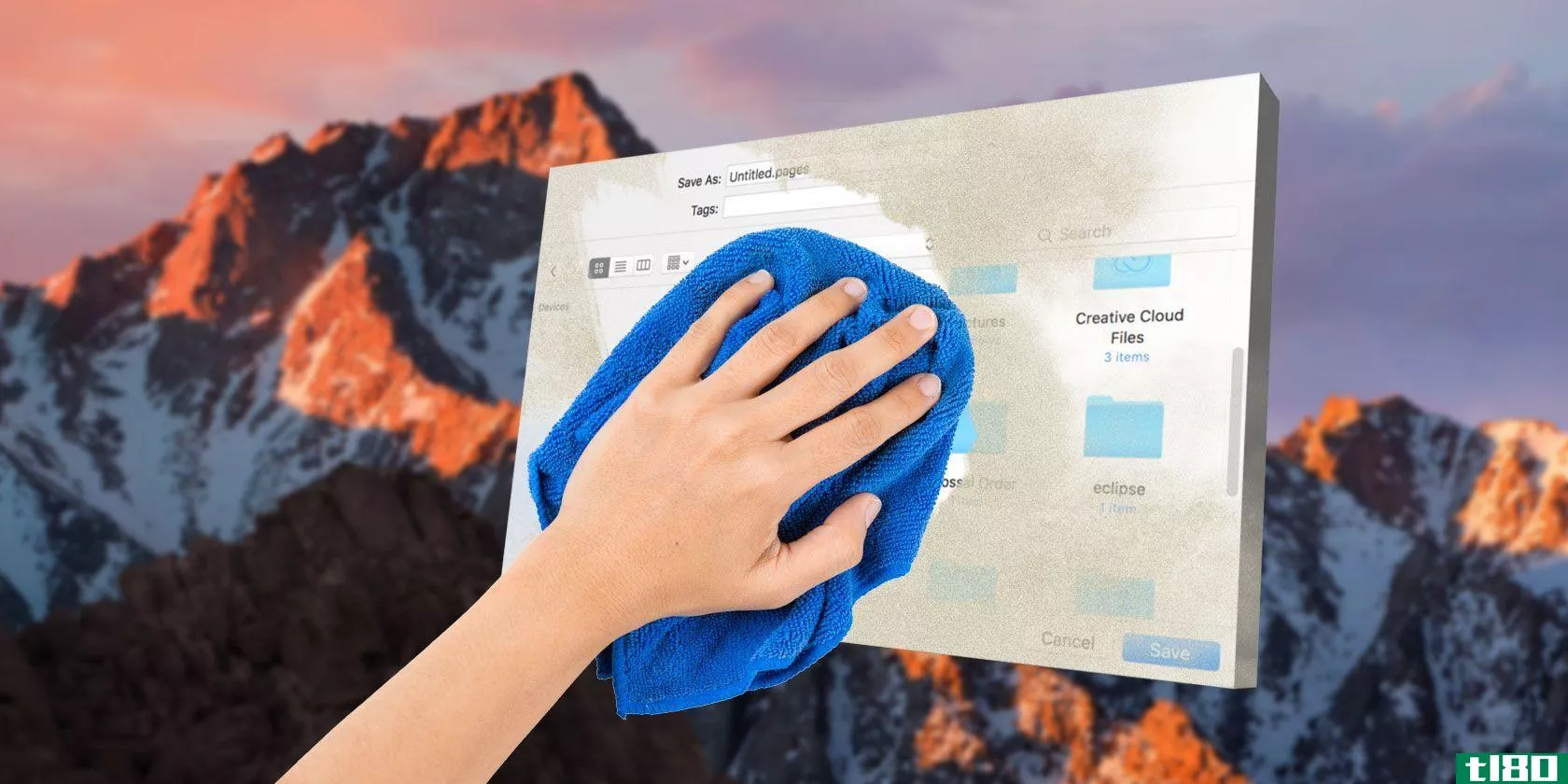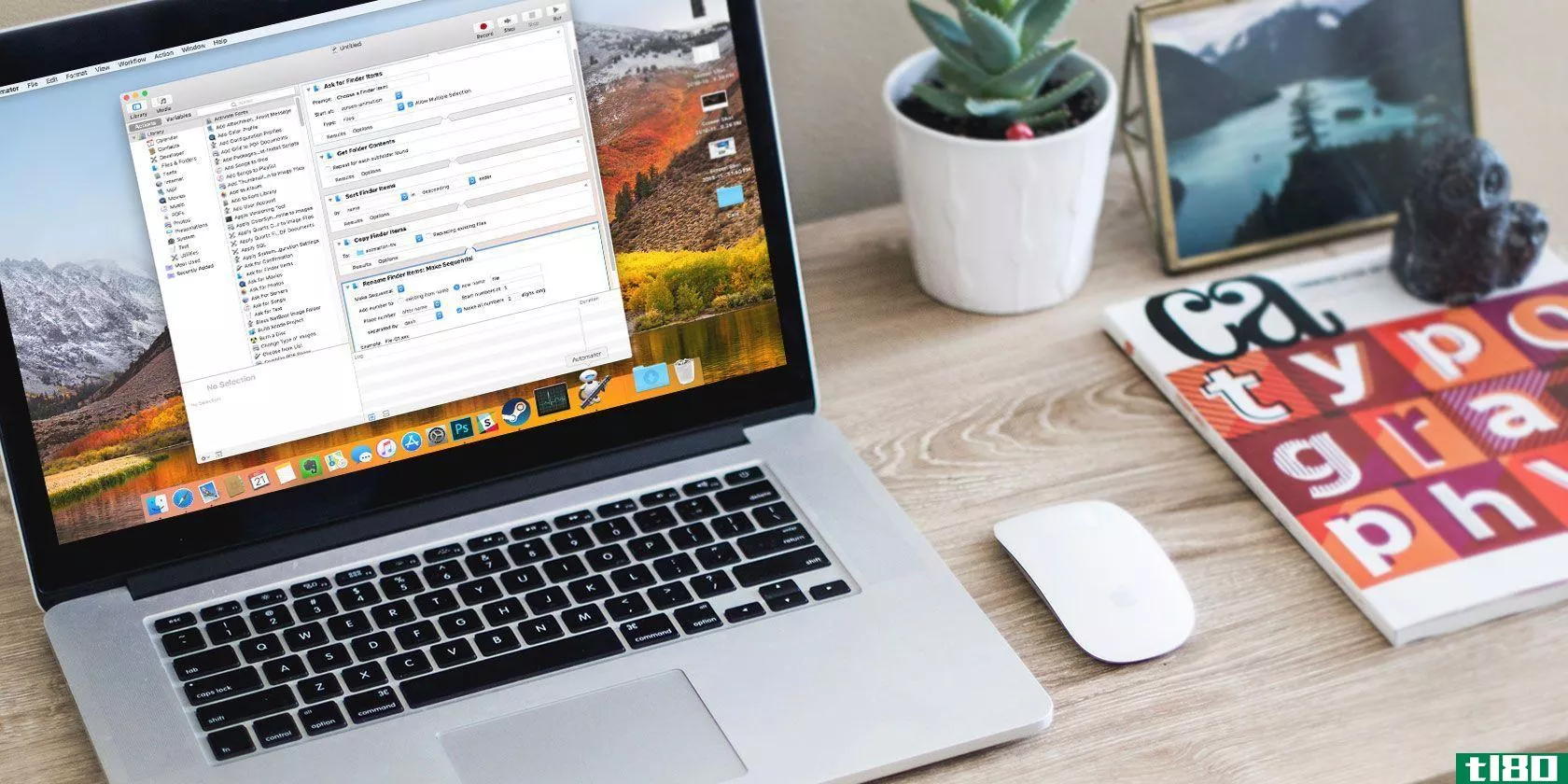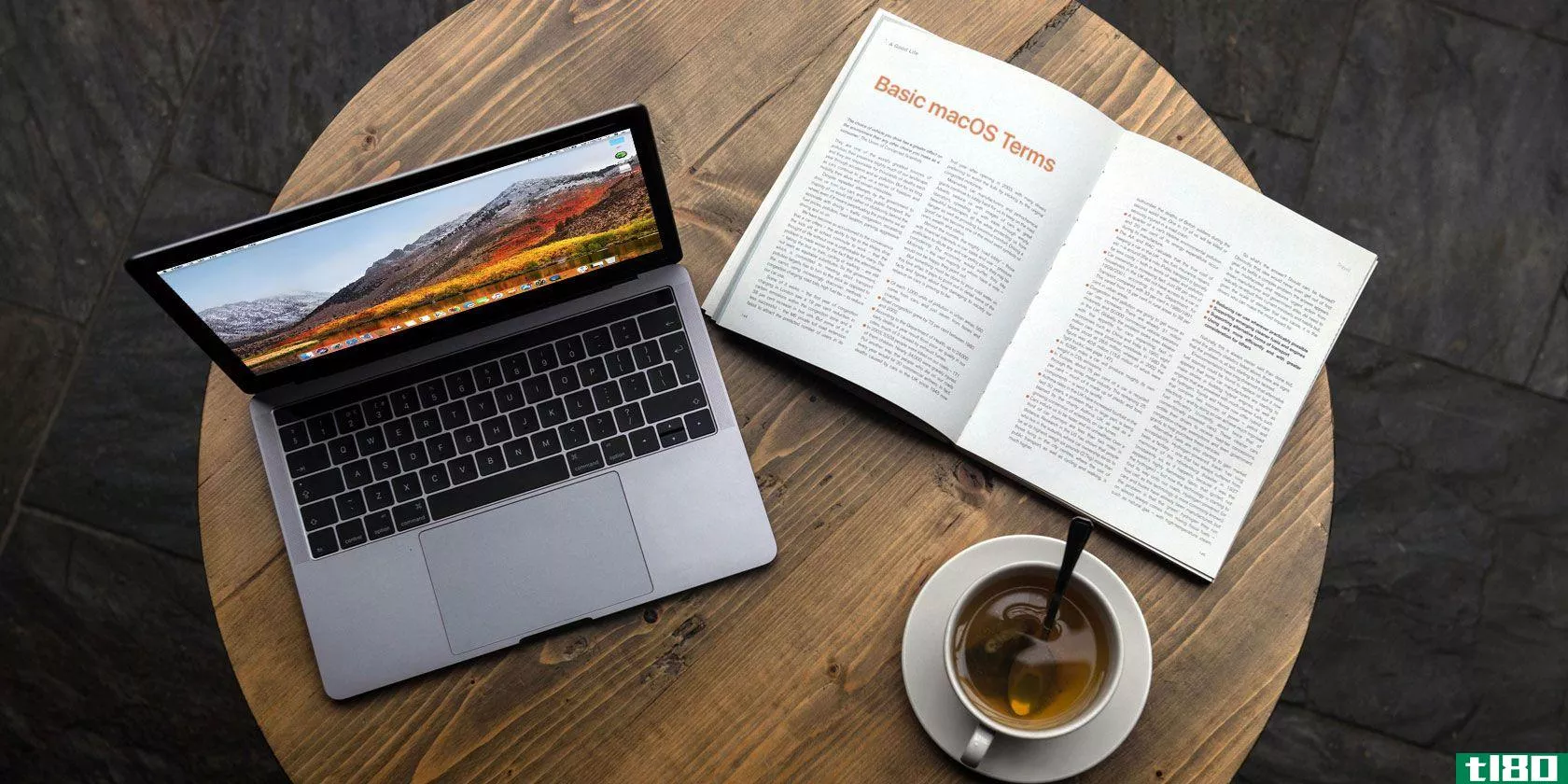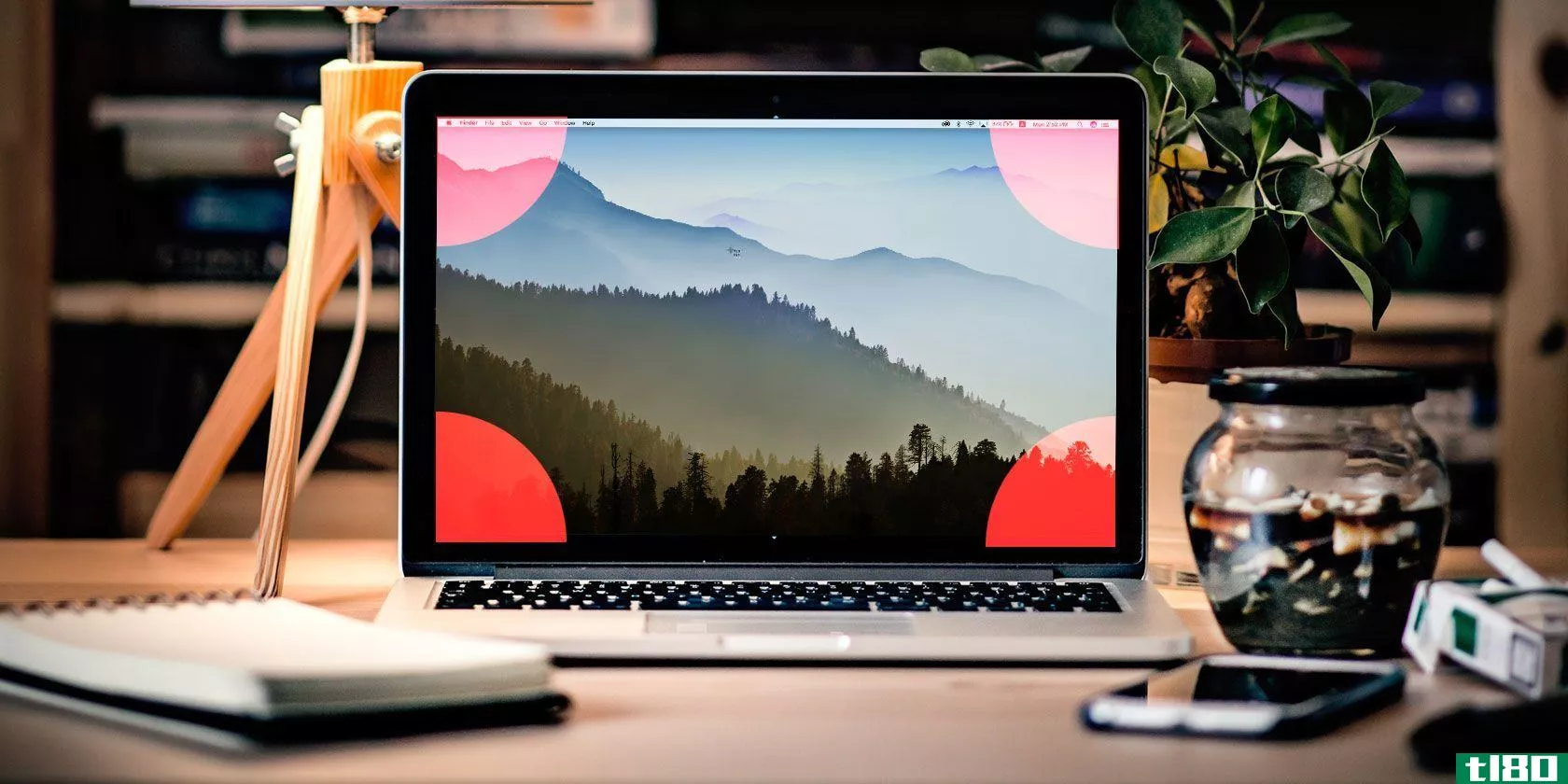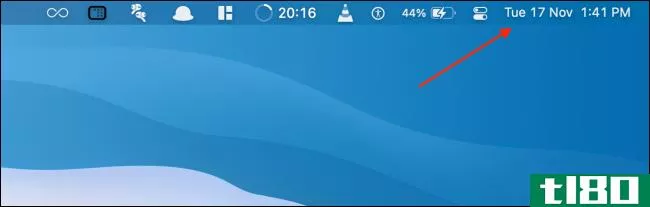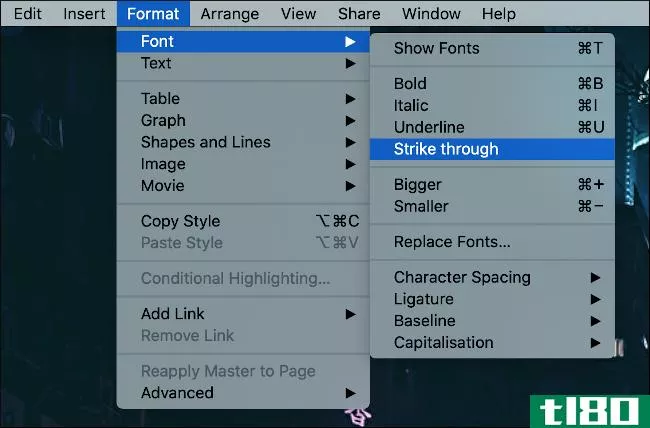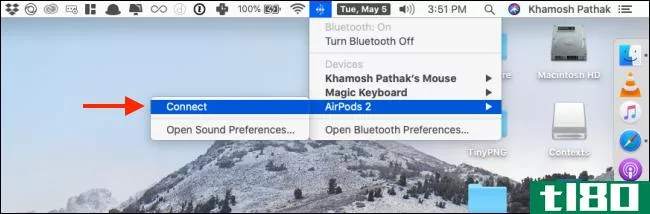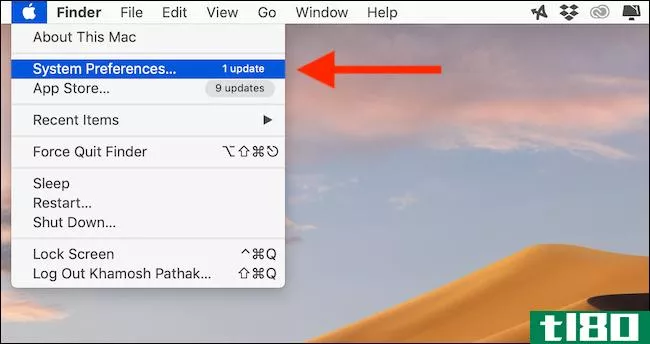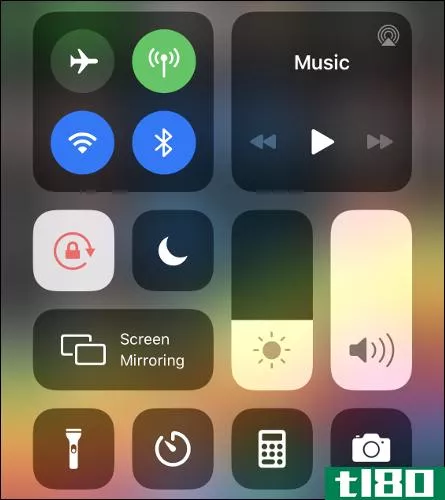如何在mac上创建省时的“热点”快捷方式
热角是macOS的一个未被注意到的特性。你可能每天都使用Mac电脑,甚至不知道有什么热点,但它们很方便:有了它们,你可以将鼠标移到屏幕的任何一个角落,立即激活日常功能,如屏幕保护程序、启动板或显示桌面。
如果你曾经在Mac上安装和使用过屏幕保护程序,那么你可能会觉得很熟悉。出于某种原因,访问此功能的唯一方法是在屏幕保护程序首选项窗格中,即使您可以执行的操作远不止激活屏幕保护程序。
要将功能分配给所有、几个或一个屏幕角,请打开系统首选项,然后单击“桌面和屏幕保护程序”首选项。
确保你在屏幕保护选项卡上,然后点击“热点角落”按钮。
在下面的示例中,我们将屏幕保护程序设置为在左上角激活,并在左下角放置指针时显示桌面。
这真的很方便,但也会引起问题。如果你对鼠标的移动有点过分热情,每次你不小心把鼠标放在左上角的时候,你都会调用屏幕保护程序。当你只想打开苹果菜单的时候,你不想启动屏幕保护程序,那样会很乏味。
幸运的是,您可以添加修改器关键点,使热的角落有点不敏感。单击以选择角点时,按所需的修改键(例如,Shift和Command),然后单击该函数。例如,在上面的菜单中,我们必须使用Shift+命令来激活分配给该角点的任何内容。
如果我们决定激活Launchpad,我们需要按Shift+Command,然后将指针移到右下角。
您可以使用任何需要的修改器关键点,也可以使用任意数量的修改器关键点,并且每个角点都可以不同。
有了这个,我们的角落都有他们的任务,使它更难意外触发任何东西。我们只是继续给一切命令键修饰符。
即使您不想为每个角落分配不同的功能,您至少可以快速访问一些东西,例如触发屏幕保护程序或显示桌面。
相关:如何在Mac上启用和配置屏幕保护程序
如果您使用非苹果键盘的Mac桌面,而且也没有使用trackpad的奢侈功能,这将特别有用,您可以使用手指手势触发这些热点功能。
- 发表于 2021-04-09 09:52
- 阅读 ( 114 )
- 分类:互联网
你可能感兴趣的文章
为mac用户提供7个省时的打开和保存对话框提示
... 在Finder中,可以使用键盘快捷键创建和删除文件夹、切换隐藏项、跳转到特定文件夹等。 ...
- 发布于 2021-03-15 01:13
- 阅读 ( 203 )
你应该开始使用mac的15个自定义快捷键
...能会想到其他许多快捷键。但是希望这能让你很好地了解如何通过更快的访问菜单命令来节省时间,以供你每天使用的应用程序使用。 ...
- 发布于 2021-03-19 11:38
- 阅读 ( 273 )
5个省时的链接快捷方式提示,让您在mac上快速浏览
...任何其他类型的数据),请切换到“拆分”视图。不确定如何启用该视图?这是一个简单的macOS例程,你可以学习在任何时间。 ...
- 发布于 2021-03-20 00:35
- 阅读 ( 210 )
如何在mac上复制和粘贴
想知道如何在你的新Mac上复制和粘贴吗?毕竟,这是一个基本的行动,你必须每天使用。幸运的是,这个动作迅速而无痛,你很快就会掌握窍门。 ...
- 发布于 2021-03-20 10:54
- 阅读 ( 240 )
7款小巧省时的mac应用,让你爱上它
... Thor位于菜单栏中,允许您为应用程序创建自定义键盘快捷键。这是你发挥创造力的机会,并设置捷径,你将毫不费力地记住。 ...
- 发布于 2021-03-22 08:16
- 阅读 ( 246 )
5个简单的查找快捷方式,可在任何地方快速访问您的数据
...太过火,最终会得到一个杂乱无章、无法使用的工具栏。如何保存工具栏快捷方式只为您最喜欢的项目和使用别名的休息? ...
- 发布于 2021-03-22 08:31
- 阅读 ( 241 )
为您的mac电脑提供8个省时的自动化工作流程
... 使用自动机很简单。您不必知道如何编程来设置自己的自定义工作流,以便在Mac上执行常见操作。 ...
- 发布于 2021-03-22 08:58
- 阅读 ( 356 )
17基本macos术语及其含义
... 如何让快速查看功能发挥作用?只需在Finder中选择一个文件并点击空格。预览立即弹出。再次点击空格将关闭预览。 ...
- 发布于 2021-03-24 23:07
- 阅读 ( 194 )
如何在mac上查看通知中心
...。您可以使用通知中心与通知交互或使用小部件。下面是如何在Mac上查看通知中心。 如何从菜单栏查看通知中心 通知中心是Mac上菜单栏的一部分。如果运行的是macOS 10.15 Catalina或更旧版本,可以单击菜单栏右边缘的通知中心图...
- 发布于 2021-04-01 01:00
- 阅读 ( 244 )